Comment lire de la musique Spotify sur Kodi [2 méthodes simples]
Kodi est un lecteur multimédia gratuit et open source permettant de gérer votre collection locale de films, d'émissions de télévision, de musique et de photos. Ses plug-ins permettent également aux utilisateurs d'accéder à du contenu multimédia en streaming via des services en ligne tels qu'Amazon Prime Instant Video, Crackle, Pandora Internet Radio, Rhapsody, Spotify et YouTube. Si vous recherchez un nouveau lecteur de musique pour diffuser de la musique sur Internet, poursuivez votre lecture pendant que nous discutons de la manière de le faire. jouer de la musique Spotify sur Kodi.
Guide des matières Méthode 1. Installez le module complémentaire Spotify Kodi pour lire de la musique en ligneMéthode 2. Téléchargez des chansons Spotify sur Kodi pour écouter de la musique hors ligneMot de la fin
Méthode 1. Installez le module complémentaire Spotify Kodi pour lire de la musique en ligne
La plupart des services de streaming grand public n'offrent pas Kodi modules complémentaires non pris en charge, tels que Netflix, HBO ou Hulu. Certains services tels que Spotify, Pluto TV et Fox Sports fonctionnent avec Kodi, mais vous devez quand même payer pour le service lui-même. Par exemple, le module complémentaire Spotify pour Kodi propose uniquement une écoute sans publicité pour Spotify Premium. Mais mis à part ce petit problème, il s’agit d’un module complémentaire solide. Si vous souhaitez écouter de la musique Spotify sur Kodi, vous avez besoin du bon dépôt pour installer l'addon Spotify Kodi sur votre lecteur Kodi.
Voici comment installer le module complémentaire Spotify Kodi :
Étape 1 : Obtenez le module complémentaire Spotify pour Kodi sur GitHub.
Étape 2 : Ouvrez Kodi et cliquez sur Paramètres (roue dentée grise) dans le menu principal. Ensuite, allez dans Modules complémentaires.
Étape 3 : Dans la fenêtre Modules complémentaires, sélectionnez installer à partir du fichier .ZIP. Une fois le référentiel installé, une notification apparaîtra dans le coin supérieur droit de la fenêtre.
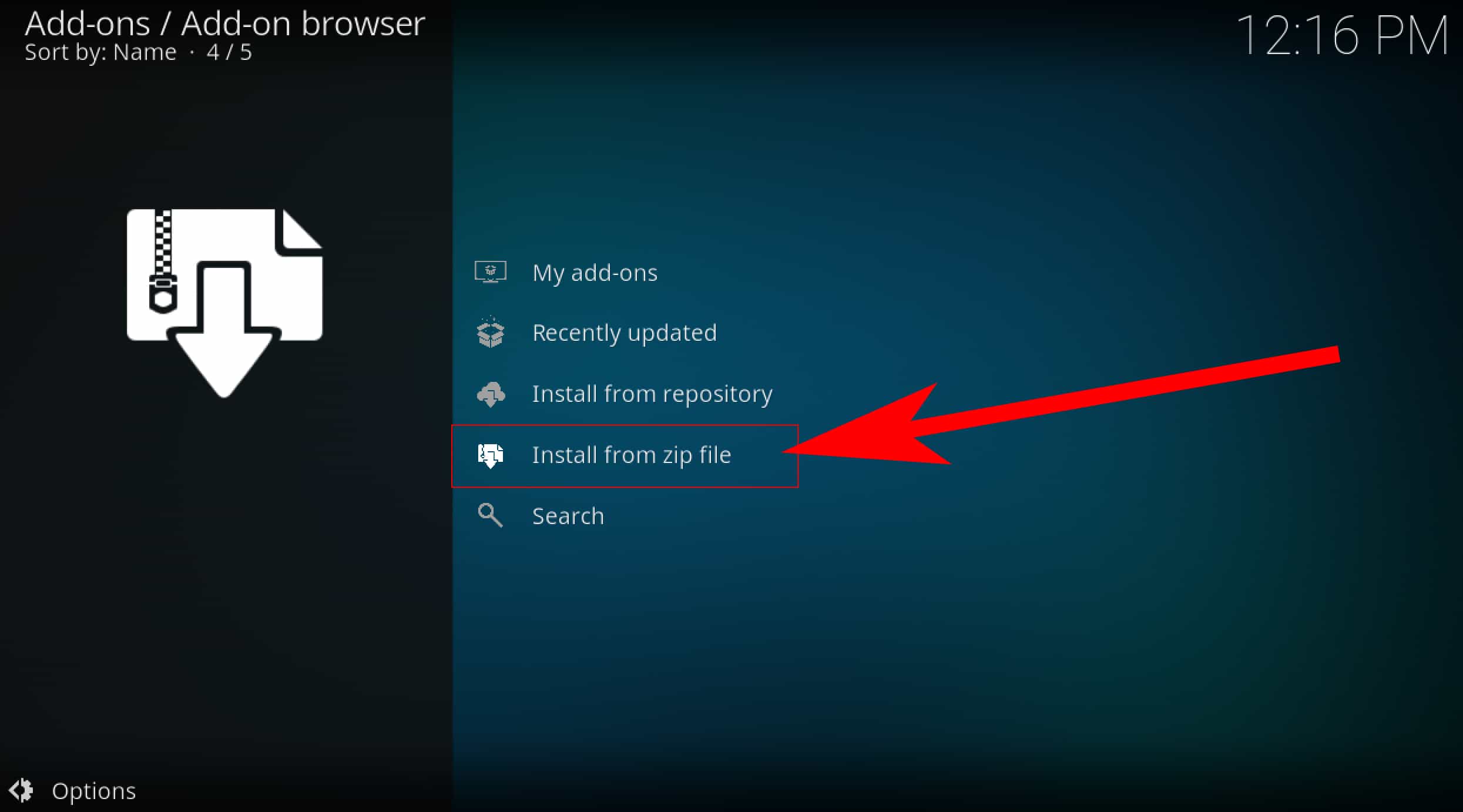
Étape 4 : Sélectionnez le fichier ZIP téléchargé. Maintenant que le référentiel a été installé avec succès, nous revenons à Paramètres > Modules complémentaires > Installer à partir du référentiel.
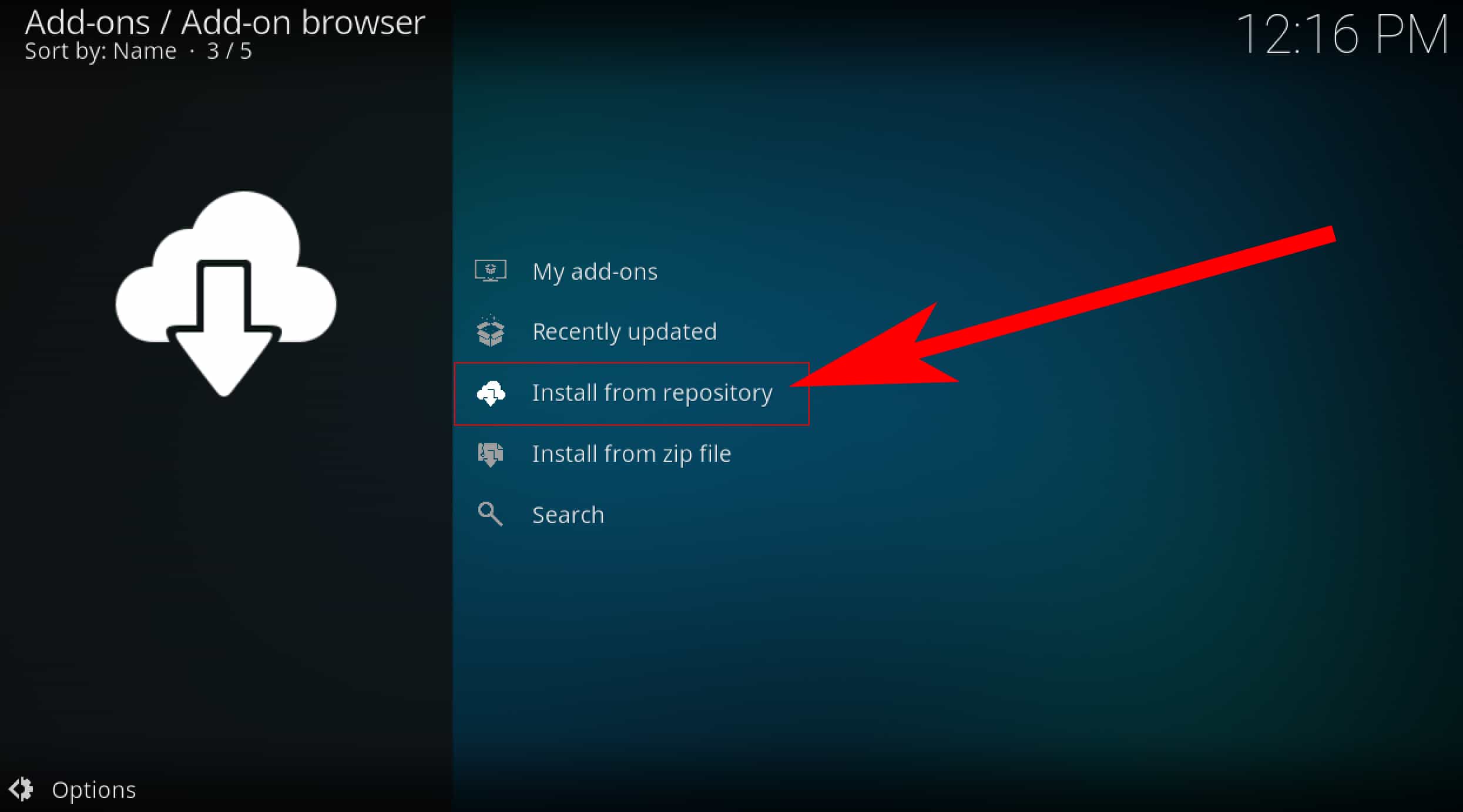
Étape 5 : Dans cette liste se trouve désormais le "Référentiel BETA de Marcelveldt", double-cliquez pour confirmer. Cliquez ensuite sur Modules complémentaires de musique.
Étape 6 : Pour écouter de la musique Spotify sur Kodi, dans la liste des modules complémentaires Musique, recherchez Spotify et cliquez dessus pour accéder à l'installation. Choisissez Installer.
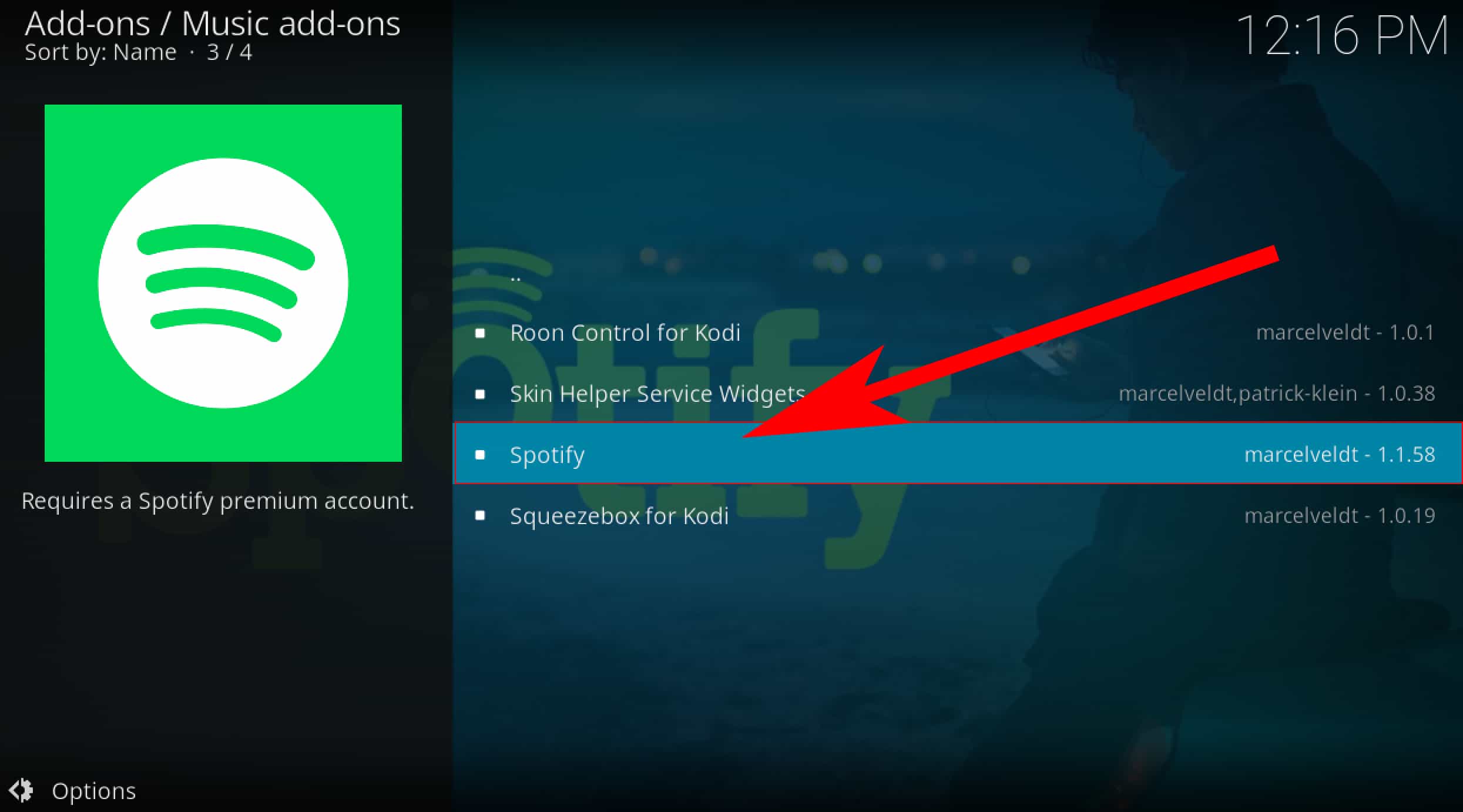
Étape 7 : Allez maintenant dans Paramètres > Modules complémentaires > Mes modules complémentaires, puis nous pouvons sélectionner le module complémentaire Spotify Kodi sous Modules complémentaires Musique. Cliquez sur Configuration pour vous connecter à votre compte Spotify. Après avoir confirmé cela, nous pouvons ouvrir Spotify et obtenir toutes nos chansons et playlists !
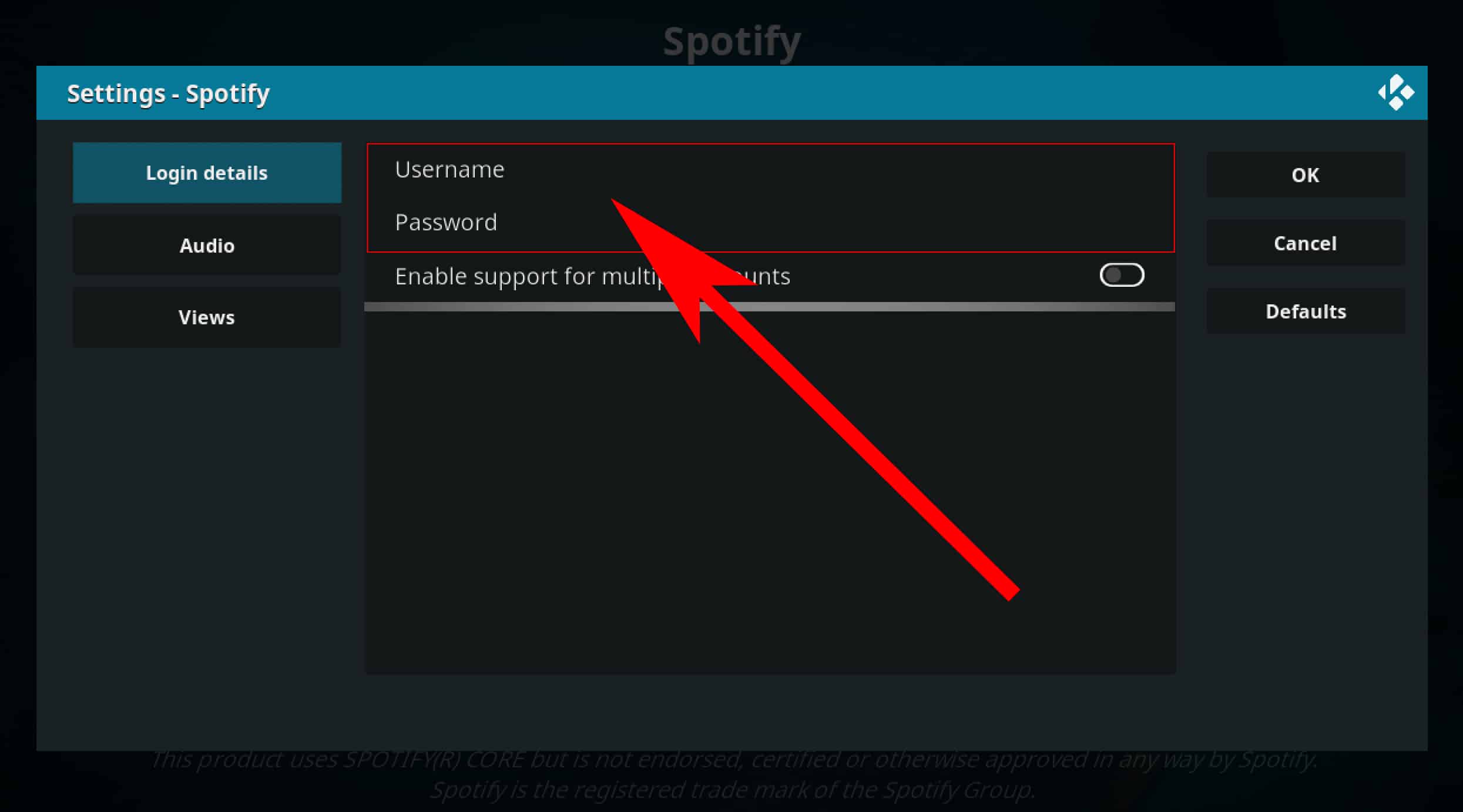
Méthode 2. Téléchargez des chansons Spotify sur Kodi pour écouter de la musique hors ligne
Étant donné que vous pouvez écouter gratuitement de la musique Spotify sur Kodi, il est facile de comprendre pourquoi nous avons décidé de mentionner Spotify en premier comme notre choix pour le streaming de musique en ligne. Cependant, il y a un hic. Avec un compte gratuit, les fonctionnalités de base sont gratuites avec des publicités et un contrôle limité. Les utilisateurs gratuits entendront des coupures publicitaires de 15 ou 30 secondes lors de la lecture de Spotify sur Kodi. Vous en avez assez de voir votre musique interrompue par des publicités ? Heureusement, outre la lecture de médias en streaming à partir d'Internet, Kodi peut lire des fichiers multimédias numériques courants à partir de supports de stockage locaux et réseau. Vous pouvez donc essayer de télécharger des téléchargements Spotify sans publicité sur Kodi et de les lire hors ligne.
Spotify utilise OGG Vorbis pour la diffusion de musique et les fichiers audio sont cryptés par DRM. Lorsqu'il s'agit d'ajouter de la musique à Kodi, vous devez vous assurer que vos chansons sont converties en fichiers audio sans DRM pris en charge par Kodi. Sinon, l'audio ne pourra pas être lu sur Kodi. Pour rendre les chansons de Spotify lisibles sur votre lecteur Kodi, vous avez besoin de l'aide d'un outil tiers tel que AMusiqueSoft Spotify Music Converter.
AMusiqueSoft Spotify Music Converter vous supprimer DRM de Spotify chansons, listes de lecture, albums et podcasts. Une fois les DRM supprimés, vous pouvez les convertir en formats audio largement utilisés tels que MP3, M4A, WAV, FLAC, WMA, etc. Vous pouvez ainsi télécharger de la musique de Spotify vers Kodi, un lecteur MP3 ou tout autre appareil pour une diffusion hors ligne. Après cela, vous pourrez obtenir un Spotify aucune annonce expérience musicale sans obtenir Spotify Premium.
Que vous ayez un compte Spotify Premium ou gratuit, vous pouvez télécharger des chansons, des albums, des listes de lecture et des podcasts Spotify à l'aide d'AMusicSoft. De plus, l'avantage du logiciel AMusicSoft est qu'il conserve les balises ID3 ainsi que les métadonnées des chansons, ce qui vous permet d'organiser plus facilement vos pistes Spotify même après la conversion. La qualité d'origine du média est conservée à 100 %. Cela garantit l'absence de perte de qualité après la conversion.
Comment écouter de la musique Spotify sur Kodi hors ligne ? Vous devez d'abord télécharger des chansons Spotify sans DRM au format pris en charge par Kodi à l'aide d'AMusicSoft. Voici comment procéder :
Étape 1 : Si vous n'avez pas installé AMusicSoft Spotify Music Converter pourtant, vous pouvez cliquer sur le bouton ci-dessous pour le programme d'installation et après l'installation, vous êtes prêt à partir !
Téléchargement gratuit Téléchargement gratuit
Étape 2 : Pour ajouter des chansons Spotify à Kodi, ouvrez le logiciel AMusicSoft, accédez au lecteur Web intégré et connectez-vous à votre compte Spotify. Vous pouvez ensuite rechercher la chanson. En les faisant simplement glisser vers le bouton « + », le logiciel récupérera les données de Spotify.

Étape 3 : Choisissez le format tel que MP3, WAV, etc., ainsi que le dossier de destination de vos fichiers convertis afin de pouvoir le voir facilement.

Étape 4 : Une fois que tout est réglé, vous pouvez lancer la conversion en cliquant sur le bouton "Convertir". Le temps de conversion dépendra du nombre de chansons que vous avez placées.

Maintenant que vos chansons Spotify sont au format audio sans DRM, vous pouvez écouter de la musique Spotify sur Kodi hors ligne. Consultez simplement les étapes suivantes ci-dessous :
Étape 1 : Lancez l'application Kodi et sélectionnez la catégorie Musique.
Étape 2 : Sélectionnez l'option Fichiers. Cliquez sur le bouton Ajouter de la musique.
Étape 3 : Dans la fenêtre Ajouter une source musicale, sélectionnez Parcourir. Accédez au dossier souhaité dans lequel votre musique est enregistrée. Une fois le chemin sélectionné, cliquez sur OK dans la fenêtre contextuelle Ajouter une source musicale.
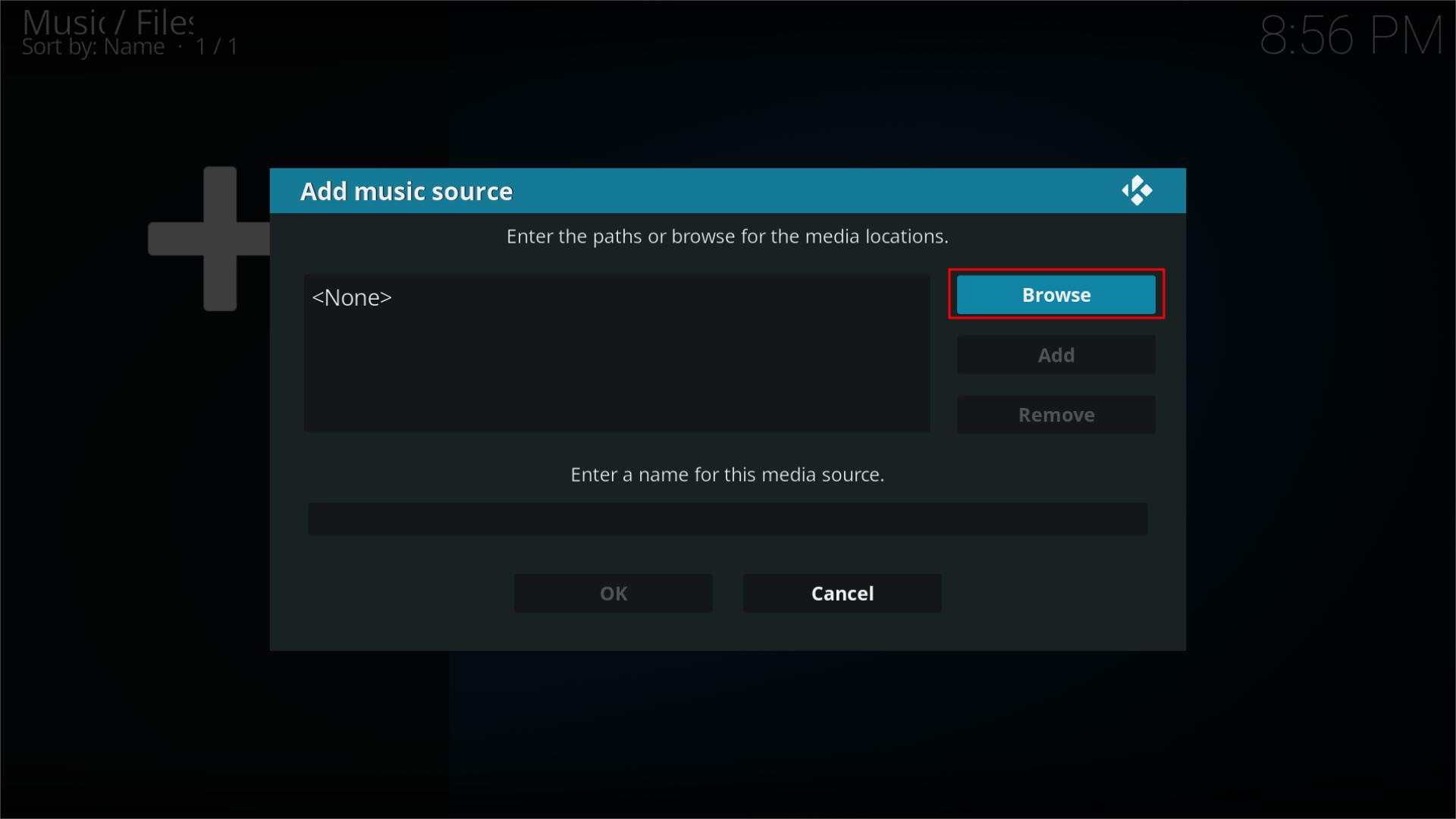
Étape 4 : Il vous sera maintenant demandé si vous souhaitez ajouter votre source multimédia à la bibliothèque. Si c’est le cas, sélectionnez Oui. Ensuite, Kodi commencera à numériser votre source vers la bibliothèque.
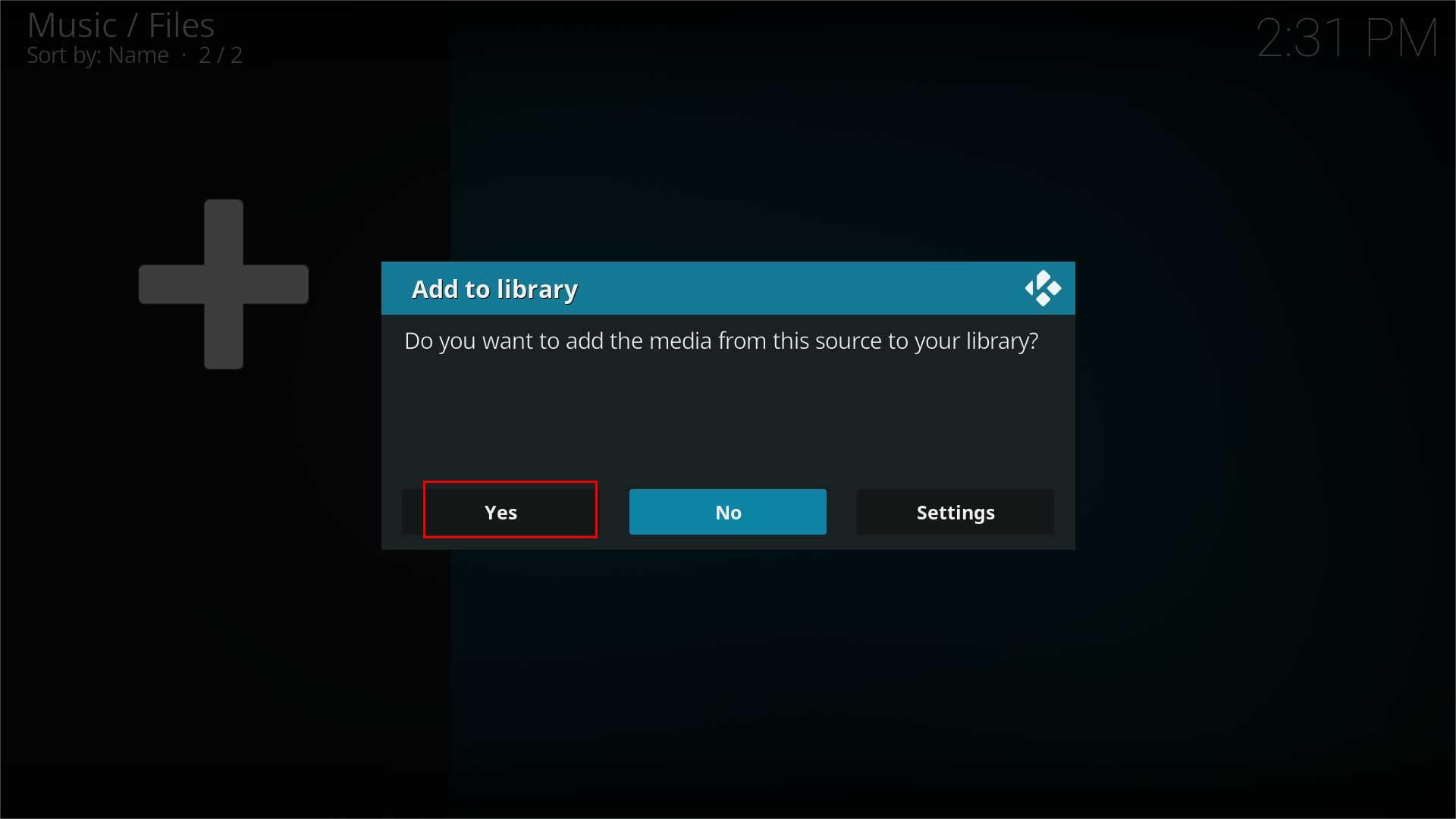
Étape 5 : Attendez un peu que Kodi termine le processus de numérisation. Une fois terminé, retournez à la page d'accueil de Kodi et sélectionnez l'option Musique. Vous pourrez voir et accéder aux albums récemment ajoutés, aux albums aléatoires, aux artistes aléatoires et aux albums non lus dans le menu Accueil.
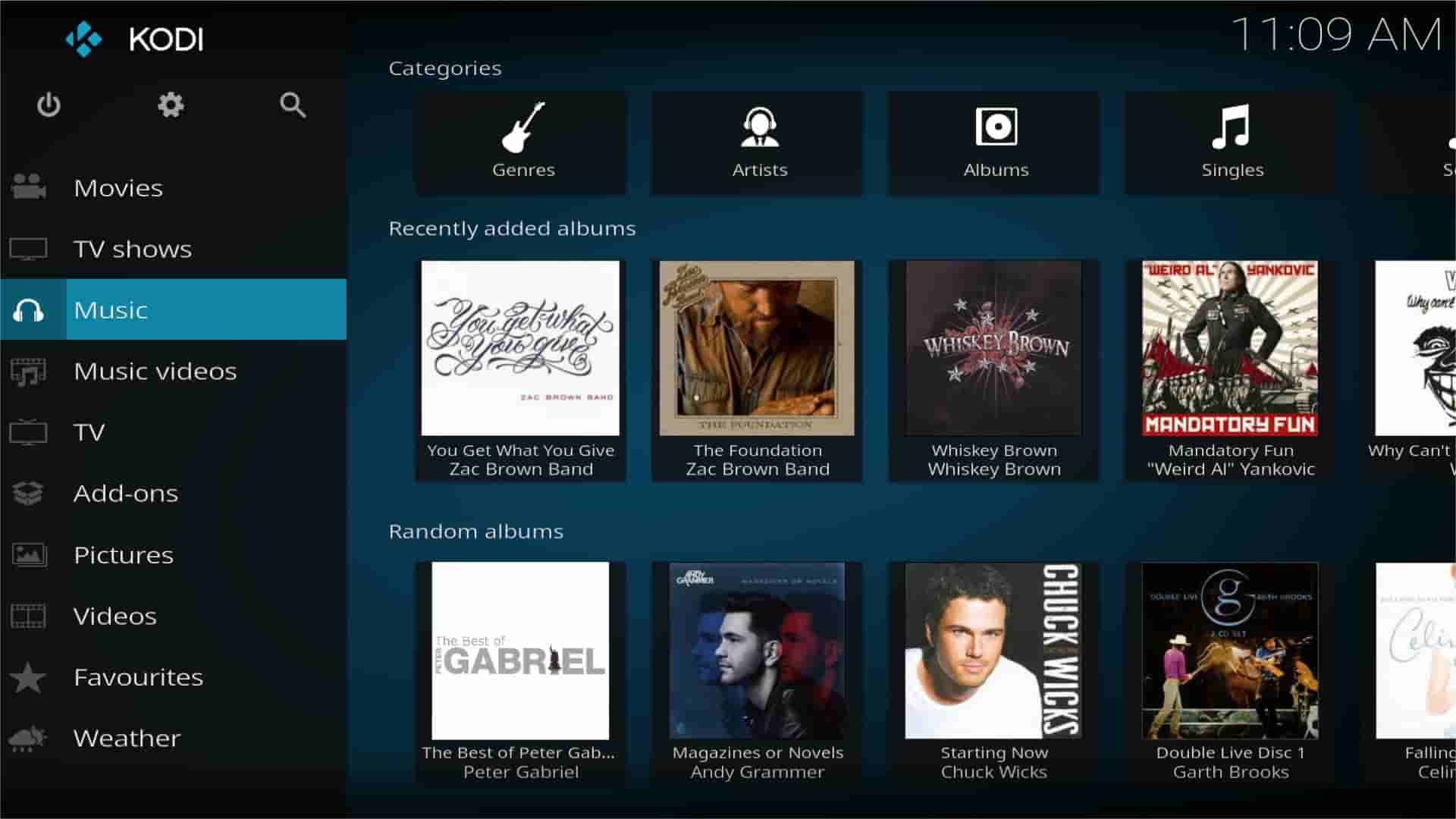
Mot de la fin
Êtes-vous un amateur de musique? Avec les modules complémentaires Spotify, vous pouvez profiter du streaming de musique avec Kodi. Si vous souhaitez bloquer les publicités Spotify une fois pour toutes pendant que vous écoutez de la musique sur Kodi, téléchargez de la musique depuis Spotify en utilisant AMusiqueSoft Spotify Music Converter et téléchargez-le ensuite sur Kodi. Vous n'avez pas à vous soucier d'accéder aux fichiers musicaux car AMusicSoft les convertira dans un format de fichier pris en charge par Kodi. Nous espérons que ce guide vous sera utile.
Les gens LIRE AUSSI
- Comment lire Spotify sur plusieurs appareils à la fois [Top 4 Ways]
- Meilleures méthodes pour lire Spotify sur Google Home
- Comment lire la liste de lecture Spotify sur Alexa ? [Compétences Alexa]
- 3 méthodes pour lire Spotify sur Apple TV HD/4K/1ère/2ème/3ème génération
- Comment lire Spotify sur le haut-parleur Sonos ?
- Jouez à Spotify sur Sonos: comment et plus d'informations pour vous
Robert Fabry est un blogueur passionné, un passionné de technologie, et peut-être pourra-t-il vous contaminer en partageant quelques astuces. Il a également une passion pour la musique et a écrit pour AMusicSoft sur ces sujets.